Фотографы-любители, использующие компакт-камеры и смартфоны, наверняка сталкивались с ситуацией, когда фотография, сделанная даже в неплохих условиях, не похожа на то, что видел ее автор «в оригинале». Тусклые краски, чересчур темные теневые участки, белое цифронебо – этот список недостатков можно продолжать еще очень долго. Совершенно очевидно, что проблема, чаще всего, заключается не в «кривых руках» фотографа, а в фотокамере.
Следует признать, что подобными недосттками страдают не только кадры, сделанные примитивными мыльницами и мобильными, многие владельцы зеркальных аппаратов тоже с этим сталкивались. При этом их разочарование имеет еще большую степень – «потратил кучу денег, а фотографии получаются хуже, чем мобильным» — такие жалобы можно нередко услышать от них. В чем же причина? Всему виной узкий динамический диапазон, в котором фотографируют многие камеры. По сравнению с нашим глазом, даже пленочные фотоаппараты весьма слабы, а уж цифровые, тем более дешевые компакты – и подавно.
Сегодня мы рассмотрим программу, которая, благодаря иcпользованию HDRi позволит вам делать гораздо лучшие снимки. Подробно рассматривать технологию High Dynamic Range Image мы не будем – нас ведь интересует практическое применение, а не изучение физических законов. Желающие же заняться физикой смогут без труда найти массу информации по этому вопросу в интернете. Мы же приступим к делу – скачиваем установочный дистрибутив Picturenaut с официального сайта.
Процесс установки вряд ли вызовет затруднения даже у начинающего пользователя, поэтому переходим к использованию программы. И тут нас ожидает небольшой сюрприз – немного теории все же придется изучить. Для того чтобы получить качественное изображение с помощью Picturenaut, нам необходимо загружать в нее не один, а три файла, полученные с помощью функции брекетинга (которая сегодня есть на всех «зеркалках» и даже на мыльницах и смартфонах).
Брекетинг – это серия снимков, делающихся с минимальным промежутком времени, на одинаковых настройках и при одном положении камеры. Изменяется только время экспонирования кадра (время, которое затвор камеры открыт). В идеале, такой снимок необходимо делать со штатива, хотя получаются неплохие результаты и «при стрельбе с рук». В результате брекетной съемки мы получаем три идентичных кадра, разной степени освещенности – темный, нормальный и засвеченный.
Эти три кадра мы и загружаем в программу, нажав на кнопку «Generates a HDR image from bracket exposures» в верхней панели (она обведена красным):
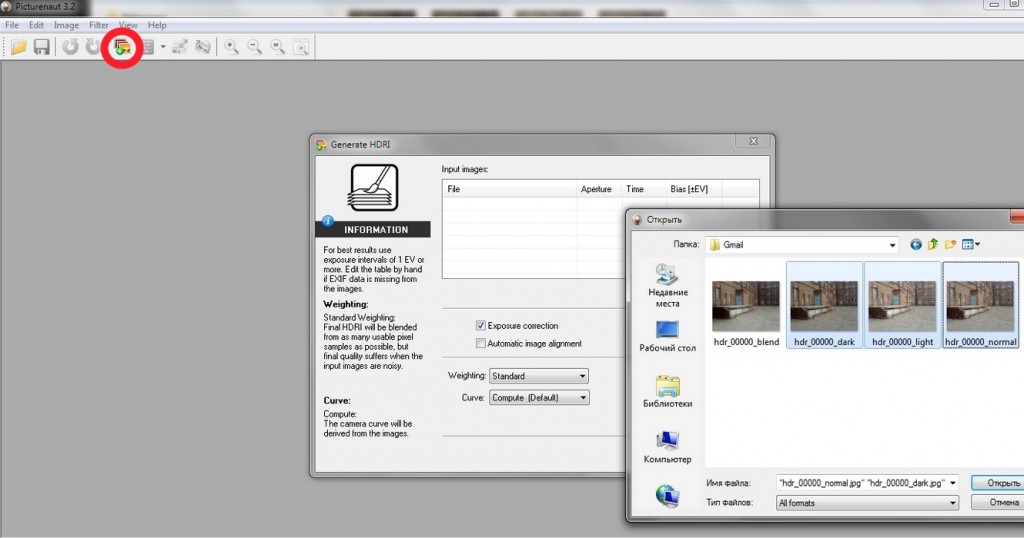
Добавляем три наши фотографии. Если по какой-либо причине в столбце Bias [EV] все значения нулевые (программа не смогла определить степень экспонирования), добавляем вручную значения: +2 для светлого, -2 для темного кадров.
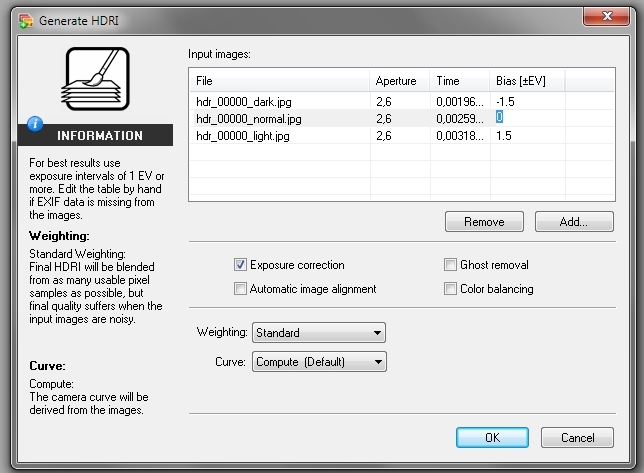
Установка «галочек» поможет вам произвести автоматическое выравнивание фото, сбалансировать цвета и убрать «призраков» (это когда на одном из кадров появился например человек, который потом ушел и не попал на другие кадры). Мы рекомендуем все эти галочки использовать. Нажимаем кнопку «Ок» и, после непродолжительного ожидания, мы получим готовый итоговый кадр. На самом деле, в 90% случаев это далеко не самый лучший вариант и требуется «доработка напильником».
Нажимаем кнопку «Dynamic Compression» (она находится рядом с уже знакомой нам кнопкой генерации ХДР) и в открывшемся окне
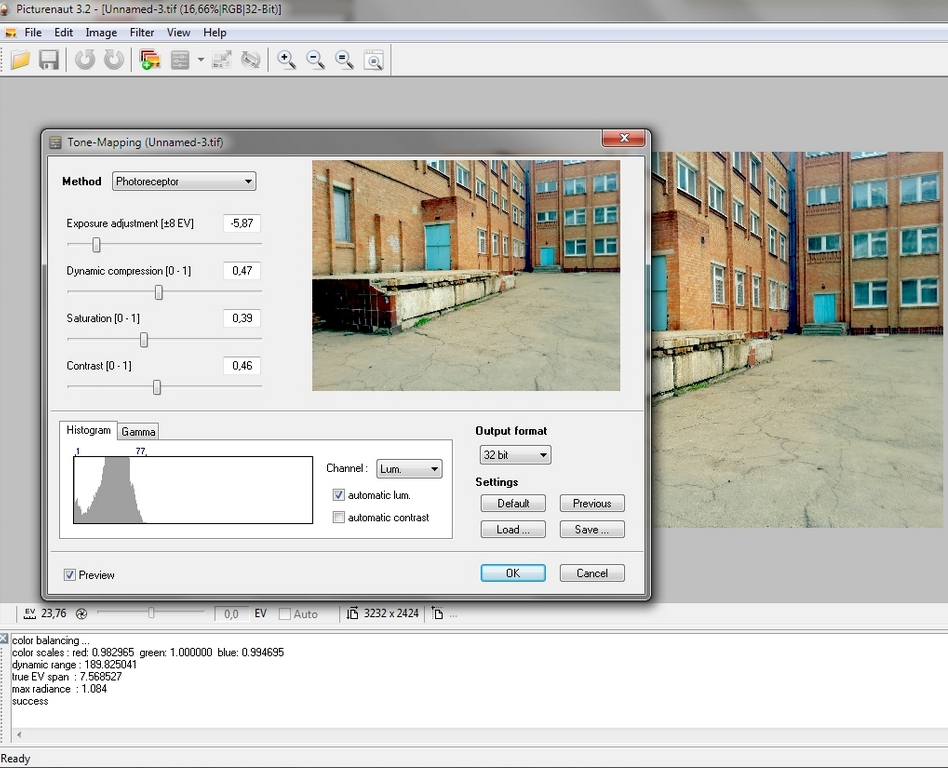
начинаем экспериментировать с различными методами и настройками, стараясь получить кадр, максимально похожий на тот, что мы видели в реальности. У меня получилось вот так:

Здесь вы видите обычную фотографию и фотографию, полученную в результате обработки программой. Любители экспериментировать могут добиться и какого-нибудь нереального эффекта в стиле Tone Mapping. Мне, например, понравился еще такой мрачный вариант, который получился случайно:
